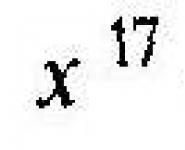Приватна сторінка в яндекс браузері. Режим Інкогніто в яндекс.браузер: як включити, відключити на мобільному телефоні в Андроїд, iOS? Що значить, дає режим Інкогніто в яндекс.браузер? Функція переходу в режим інкогніто в Яндекс браузері
Щоб дивитися веб-сторінки, не залишаючи слідів, Google Chrome пропонує користувачам режим інкогніто.
- В анонімному режимі переглянуті сторінки і завантажені файли не зберігаються в журналах браузері і завантажень.
- Всі нові файли cookie видаляються одразу після закриття всіх відкритих анонімних вікон.
- Зміни, внесені в закладки та загальні налаштування Google Chrome при роботі в режимі інкогніто, завжди зберігаються.
Порада: При використанні браузера Chrome, замість режиму інкогніто можна скористатися гостьовим режимом. У режимі гостя можна переглядати веб-сторінки і завантажувати файли як зазвичай. Після виходу з гостьового сеансу вся інформація про перегляд під час цього сеансу повністю видаляється.
Як відкрити браузер Chrome в режимі інкогніто
Щоб відкрити вікно в режимі інкогніто, можна скористатися комбінацією клавіш Ctrl + Shift + N.
Користувачі Windows 8: Щоб переходити між вікнами натисніть перемикач вікон у верхньому правому куті.
режим інкогніто не дозволяє Google Chrome зберігати інформацію про відвідані веб-сайтах. Зате сайти, які ви відвідуєте, можуть вести такі записи. Будь-які файли, збережені на комп'ютері або мобільному пристрої, залишаться.
Наприклад, якщо Ви в режимі інкогніто увійдіть в свій аккаунт Google, подальші запити веб-пошуку будуть реєструватися в історії веб-пошуку Google. В такому випадку, щоб запобігти зберігання історії пошуків в обліковий запис Google, потрібно призупинити відстеження вашої історії веб-пошуку Google.
Через обмеження платформи в браузері Chrome для iOS звичайні і анонімні * вкладки мають спільну локальну пам'ять HTML5, яка зазвичай використовується сайтами для збереження файлів на пристрої (клієнтське кешування) або для забезпечення роботи в режимі. Це означає, що одні й ті ж сайти можуть завжди мати доступ до своїх даних у цій пам'яті - як в звичайних, так і в анонімних * вкладках.
*Анонімні вкладки зберігають історію веб-перегляду та файли cookie окремо від звичайних вкладок і очищають їх, як тільки ви закриваєте такі вкладки.
Покрокова інструкція для новачків з фотографіями дозволить розібратися в підключенні функції інкогніто. за останні роки багатомільйонні користувачі почали користуватися андроидами.
Найбільш поширеним і безпечним браузером вважається яндекс, який встановлений практично в кожному пристрої.
Тому щоб вивчити основні елементи і процес вживання даних функцією, необхідно уважно прочитати статтю.
Огляд інтернет-оглядача для системи Андроїд знайомить своїх користувачів з відомими браузерами. Найбільш поширеним вважається яндекс.браузер, який володіє цікавими функціями. За допомогою зручної програми можна встановити різні програми, ігри, зберегти інформацію та особисті дані. Всі ці дії можна виконати в одній єдиній системі.
 Перш ніж поглянути на можливості інноваційних функцій, необхідно приділити особливу увагу офіційній веб-сторінці Гугл Плей. Ця система забезпечує швидкий доступ до різних програм. Якщо клікнути на яндекс.браузер, то можна створити нову вкладку і перейти в розділ, де можна переглянути відвідувані веб-сторінки.
Перш ніж поглянути на можливості інноваційних функцій, необхідно приділити особливу увагу офіційній веб-сторінці Гугл Плей. Ця система забезпечує швидкий доступ до різних програм. Якщо клікнути на яндекс.браузер, то можна створити нову вкладку і перейти в розділ, де можна переглянути відвідувані веб-сторінки.
Даний оглядач прискорює завантаження і миттєво відкриває доступ до будь-якої веб-сторінці.
Тепер, перейдемо до розгляду усіма відомої і улюбленої функції «Інкогніто», яка користується великою популярністю. Ця функція забезпечує 100% конфіденційність. Будь-який користувач, може тримати в секреті всі відвідування на веб-портали. У мобільних пристроях можна з легкістю встановити цю функцію. Для цього доведеться зробити певні дії.
Насправді яндекс оглядач зберігає всі дані і відвідування користувачів. Але якщо підключити додаток «Інкогніто», то таким чином, можна прибрати всякі оповіщення. Досить зручна функція не зберігається введений пароль і даний автопознанія, пошуковий запит або відвідувану веб-сторінку. Але при бажанні, користувач, може, самостійно змінити налаштування, завантажити файл або зробити певну закладку.
 Необхідно врахувати той факт, що функція інкогніто не забезпечує користувачам режим невидимки. Деякі користувачі андроїда вважають, що при підключенні даного режимі, вони будуть невидимі. Це абсолютно не вірно. Авторизувавшись в соціальну мережу, неможливо приховати свою появу. Слід також зазначити, що цей додаток не сприяє захисту андроїда від шкідливих і небезпечних вірусів. Тому чи варто вам користуватися «Інкогніто» чи ні, вирішувати тільки вам.
Необхідно врахувати той факт, що функція інкогніто не забезпечує користувачам режим невидимки. Деякі користувачі андроїда вважають, що при підключенні даного режимі, вони будуть невидимі. Це абсолютно не вірно. Авторизувавшись в соціальну мережу, неможливо приховати свою появу. Слід також зазначити, що цей додаток не сприяє захисту андроїда від шкідливих і небезпечних вірусів. Тому чи варто вам користуватися «Інкогніто» чи ні, вирішувати тільки вам.
 При підключенні даного режиму, користувач буде позбавлений деяких функцій. В цьому випадку можливості мобільного пристрою скорочуються. Яндекс браузер не синхронізує вкладки, які працюють в даному режимі, а також не захищають від платної підписки і з'єднань з бездротовим інтернетом.
При підключенні даного режиму, користувач буде позбавлений деяких функцій. В цьому випадку можливості мобільного пристрою скорочуються. Яндекс браузер не синхронізує вкладки, які працюють в даному режимі, а також не захищають від платної підписки і з'єднань з бездротовим інтернетом.
Щоб підключити доступ до інкогніто, необхідно натиснути спеціальний значок у вигляді трьох точок. Потім, слід вибрати опцію «Нова вкладка інкогніто», яка з'явиться в меню. Після чого користувачам доведеться ввести адресу певного порталу або запиту, яке відобразитися на табло.
Вкладка «Інкогніто» темного сірого кольору з'являється в режимі навігації. Даний значок можна побачити в правій вкладці нижнього кута. Тепер ви знаєте, як потрібно підключити режим самостійно в домашніх умовах. Процес досить просто. Тому будь-який з вас зможе впоратися з цим дією.
Якщо крім вас, персональним комп'ютером користується хтось ще, він може відстежувати історію ваших відвідувань. До того ж, статистику про вашу роботу в інтернеті збирає провайдер і пошукові системи. Якщо вам хочеться, щоб поточну сесію було неможливо відстежити, рекомендується включити плагін - анонимайзер, наприклад Frigate або ZenMate, або використовувати режим інкогніто, вбудований в Яндекс браузер.
Не варто плутати режим інкогніто з дією проксі-серверів. Ваш IP адреса залишається точно таким же. Сайти знають про вашому місці розташування і можуть включити по відношенню до вас географічні фільтри. Деякі користувачі думають, що подібний режим дозволяє бути невидимим Вконтакте та інших соціальних мережах. Це теж не так.
Єдине, що робить інкогніто - не дозволяє збирати інформацію про ваші відвідування. Сайти, на які ви заходили, чи не будуть відображатися в історії вашого веб-оглядача. Пошукові запити, які ви вводили, не будуть збережені в системах і не будуть впливати на видачу контекстної реклами.
Як включити режим інкогніто
Даний режим дозволяє бути невидимим для пошукових систем. Щоб включити його, необхідно виконати наступні дії:

Альтернативний спосіб - скористатися поєднанням гарячих клавіш «Control» + «Shift» + «N». Комбінація працює при будь-якому активному мовою введення і незалежно від активації клавіші CapsLock.
Працюючи таким чином, Yandex НЕ буде зберігати історію відвідувань. Все cookies-файли, створені за час сесії, будуть знищені після закриття вікна. Це означає, що якщо ви авторизуєтесь на будь-якому сайті - то після завершення роботи ви автоматично вийдете зі свого облікового запису.

Також ніякої інформації не залишиться про завантажені файли. Все, що ви скачаєте, буде збережено в окрему директорію. В історії завантажень ніяких позначок не з'явиться.
Інкогніто дозволяє бути невидимим і для пошукових систем. Якщо ви хочете знайти щось через пошуковик без впливу на видиму контекстну рекламу - також варто скористатися даним сервісом. Слід звернути увагу, що якщо ви авторізуетесь в мережі Яндекс - пошукова система знову почне збирати інформацію про ваших запитах.
Як бути невидимим Вконтакті
Варто пам'ятати, що описуваний інструмент ніяк не дозволяє бути невидимим в соціальних мережах, таких як Вконтакте. Для цих цілей існують додаткові програми (Як окремі додатки, так і плагіни в Яндекс браузері).
Найбільш простим у використанні плагіном можна назвати VKinviz. Це розширення для Google Chrome, але воно прекрасно працює і в браузері від Яндекс. Завантажити додаток можна на офіційному каталозі Гугл Хром. Для цього перейдіть за посиланням https://chrome.google.com/webstore/category/apps. У пошуковому рядку в лівій частині вікна впишіть назву доповнення - Vkinviz - і натисніть Ентер.
Клацніть по блакитний кнопці «+ Встановити» ( «+ Install») навпроти назви аддона. У спливаючому вікні необхідно підтвердити намір встановлювати програму. Зачекайте, поки завершиться процес установки.
По закінченню інсталяції в браузері Яндекс праворуч від пошукового рядка з'явиться спеціальна кнопка-піктограма. При натисканні по ній, ви станете невидимим для всіх користувачів Вконтакте. Всім буде здаватися, ніби ви знаходитеся оффлайн.
Стаття була корисна?
Режим інкогніто - приватний режим роботи браузера, при роботі в браузері не зберігаються дані про відвідані сайти, пошукових запитах, інші відомості про діяльність користувача. Браузер, при відвідуванні тих, чи інших ресурсів в інтернеті, збирає певну кількість відомостей про дії користувача.
В основному, це необхідно для того, щоб швидше відкрити потрібний сайт, автоматично ввести раніше вводяться дані в формі входу на сайт, і т. П.
У деяких випадках, користувачеві необхідно приватно використовувати браузер без збереження історію відвідувань і пошуку, не залишати інших слідів своєї діяльності. Це може знадобитися, наприклад, якщо потрібно щось приховати від родичів, або колег по роботі, якщо вони мають доступ до вашого комп'ютера.
Для цього потрібно в браузері включити режим інкогніто. Всі основні браузери підтримують приватний режим, який називається в браузерах по-різному: «режим інкогніто», «приватний перегляд», «режим InPrivate».
Після включення режиму інкогніто в браузері не зберігаються такі дані:
- історія відвіданих веб-сторінок;
- історія пошукових запитів;
- вводяться дані в формах для входу на веб-сторінках;
- файли cookie (куки);
- список завантажень;
- браузер не запам'ятовує паролі;
- після виходу з приватного режиму, віддаляється кеш і автономні дані.
Закладки, створені в режимі приватного перегляду, збережуться в звичайному браузері. Завантажені в режимі інкогніто файли не видаляються з комп'ютера. Майте на увазі, що Анонімний перегляд не забезпечує анонімність.
Режим інкогніто працює в окремому вікні, яке відкривається паралельно звичайному вікна браузера. Під час роботи в приватному режимі, користувач може одночасно використовувати звичайний браузер і браузер, відкритий в режимі «інкогніто». Історія і інші приватні дані не будуть збережені тільки в браузері, відкритому в приватному режимі.
Для входу в режим інкогніто використовуються гарячі клавіші. Детальніше про поєднаннях гарячих клавіш читайте в розділах цієї статті, присвячених конкретному браузеру, а також у зведеній таблиці в кінці статті.
Як увійти в режим інкогніто в Google Chrome
Режим інкогніто в хром не залишає слідів на комп'ютері (файли cookie, історія пошуку та перегляду і т. П.) Після закриття вкладок інкогніто. Закладки, додані в браузер, і завантажені файли збережуться на комп'ютері.
Інтернет провайдер і системний адміністратор в організації зможуть побачити ваші дії. Відвідані веб-сайти також будуть знати про ваш візит.
Режим інкогніто в Гугл Хром запускається кількома способами:
- Увійдіть в «Налаштування і управління Google Chrome» натисніть на «Нове вікно в режимі інкогніто».
- Натисніть на клавіатурі на клавіші «Ctrl» + «Shift» + «N».
- Клацніть правою кнопкою миші по значку браузера Google Chrome на панелі завдань, виберіть пункт «Нове вікно в режимі інкогніто».
- Клацніть по посиланню правою кнопкою миші, виберіть у контекстному меню «Відкрити посилання в анонімному вікні».
Для того, щоб відключити режим інкогніто, досить закрити вікно браузера Chrome, запущений в приватному режимі.
Як включити режим інкогніто в яндекс.браузер
Режим інкогніто в Яндекс браузері дозволить не зберігати свої запити і відвідування, файли куки (cookie) і т. Д.
Існує кілька способів відкрити режим інкогніто в Яндекс браузері:
- Увійдіть в «Налаштування яндекс.браузер», натисніть на «Режим інкогніто».
- Натисніть одночасно на клавіші клавіатури «Ctrl» + «Shift» + «N».
- Клацніть правою кнопкою миші по значку браузера на панелі завдань, виберіть пункт «Нове вікно в режимі Інкогніто».
- Після кліка по посиланню правою кнопкою миші, виберіть «Відкрити посилання в режимі Інкогніто».

Закрийте вікно Яндекс браузера, запущене в приватному режимі, для того, щоб вийти з режиму інкогніто.
Як включити приватний перегляд в Mozilla Firefox
Режим інкогніто в Мозіль називається «Приватний перегляд». Увійти в режим інкогніто в Firefox за допомогою таких дій:
- Натисніть на клавіатурі на клавіші «Ctrl» + «Shift» + «P».
- Натисніть на кнопку «Відкрити меню», а потім на «Приватна вікно».
- Після натискання на значок браузера Mozilla Firefox на панелі завдань, виберіть «Нове конфіденційне вікно».
- Клацніть правою кнопкою миші по посиланню, виберіть пункт «Відкрити посилання в новому приватному вікні».
У браузері Mozilla Firefox в режимі «Приватний перегляд» включена захист від відстеження, для того, щоб заборонити деяким сайтам використовувати трекери, які збирають інформацію про поведінку користувача.

Закрийте вкладки, що працюють в режимі інкогніто, для того, щоб вийти з приватного режиму в браузері Mozilla Firefox.
В налаштуваннях Mozilla Firefox, у вкладці «Конфіденційність», в пункті «Історія» можна вибрати інший режим роботи браузера, наприклад, «Firefox НЕ буде запам'ятовувати історію».
Як перейти в режим інкогніто в Opera
Режим інкогніто в Опері називається «Приватний перегляд». Є кілька варіантів увійти в приватний перегляд в браузері Opera:
- Натисніть на кнопку «Меню», виберіть пункт «Створити конфіденційне вікно».
- Натисніть на клавіатурі на «Ctrl» + «Shift» + «N».
- Правою кнопкою миші натисніть на панелі завдань на значок браузера Opera, а потім виберіть «Створити конфіденційне вікно».
- Клацніть по посиланню правою кнопкою миші, натисніть «Відкрити в приватному вікні».
Після закриття вікна браузера в режимі інкогніто, всі дані будуть видалені. Для забезпечення більшої конфіденційності, використовуйте VPN, який вбудований в браузер Опера.

Приватний перегляд в Microsoft Edge
У браузері Microsoft Edge режим інкогніто називається «Перегляд InPrivate». Включити приватний режим в браузері Microsoft Edge можна декількома способами:
- Увійдіть в «Параметри і інше», натисніть на пункт «Нове вікно InPrivate».
- На Панелі завдань, клікніть по значку браузера Edge правою кнопкою миші, виберіть пункт контекстного меню «Нове вікно InPrivate».
- Для включення режиму приватного перегляду, натисніть на поєднання клавіш клавіатури «Ctrl» + «Shift» + «P».
Після цього, в браузері Microsoft Edge відкриється вікно в режимі інкогніто.

Після закриття всіх вкладок InPrivate, в браузері Microsoft Edge будуть видалені тимчасові дані, що використовувалися в приватному в режимі.
Як включити режим інкогніто в Internet Explorer
Режим інкогніто в браузері Internet Explorer називається «приватний перегляд» - InPrivate. Зайти в режим інкогніто в Internet Explorer за допомогою таких дій:
- Увійдіть в приватний перегляд за допомогою одночасного натискання на клавіші клавіатури «Ctrl» + «Shift» + «P».
- Клацніть правою кнопкою миші по значку браузера Internet Explorer на панелі завдань, виберіть «Почати перегляд InPrivate».
- Увійдіть в меню «Сервис», виберіть «Безпека», а потім натисніть на пункт «Перегляд InPrivate».
Після цього, відкриється вікно браузера Internet Explorer повідомленням про те, що «Перегляд InPrivate включений». За замовчуванням, в режимі «Перегляд InPrivate» в браузері відключені панелі інструментів і розширення (цей параметр можна змінити).

Режим InPrivate відключиться в браузері після закриття даного вікна.
Швидкий доступ для входу в режим інкогніто: таблиця
У таблиці зібрані гарячі клавіші, що використовуються в самих популярних браузерах, які працюють в операційних системах Windows, Linux, Chrome OS.
висновки статті
Для того, щоб не зберігати дані про роботу в браузері, користувач може використовувати режим інкогніто, що запускається в окремому вікні. У приватному режимі не зберігаються історія переглядів, пошуку, куки, інші дані.